Come duplicare le icone del desktop su più monitor in Windows 11/10

Come duplicare le icone del desktop su più monitor in Windows 11/10
Se desideri duplicare le icone del desktop su più monitor su Windows 11/10, puoi seguire i passaggi seguenti.
- Estendi i display nelle Impostazioni display
- Disporre i monitor nell’ordine in cui si desidera visualizzare in Impostazioni per schermi multipli
- Ora copia/incolla le icone sul desktop per crearne delle copie
- Trascinali sul secondo monitor
Entriamo nei dettagli del processo.
Per iniziare a duplicare le icone del desktop su più monitor in Windows 11/10, fai clic con il pulsante destro del mouse sul desktop e seleziona Impostazioni schermo .
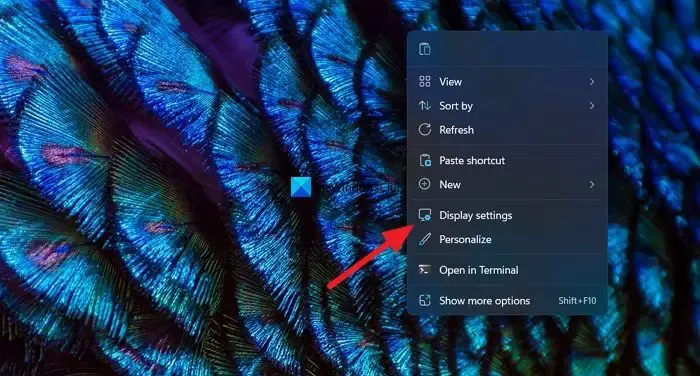
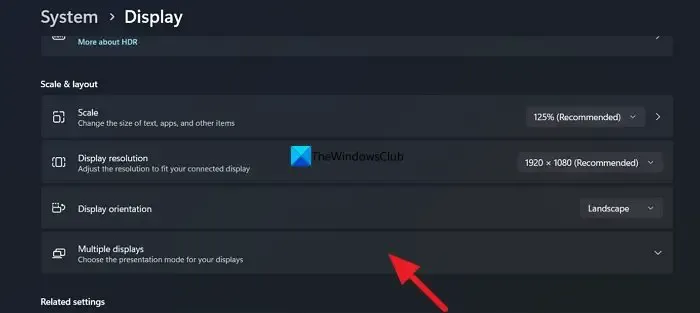
Selezionare Estendi questi display per estendere la visualizzazione su entrambi i monitor. Ora, fai clic sul pulsante Identifica per vedere quale display è monitorato come “1” e quale è etichettato come “2” tra i vari display.
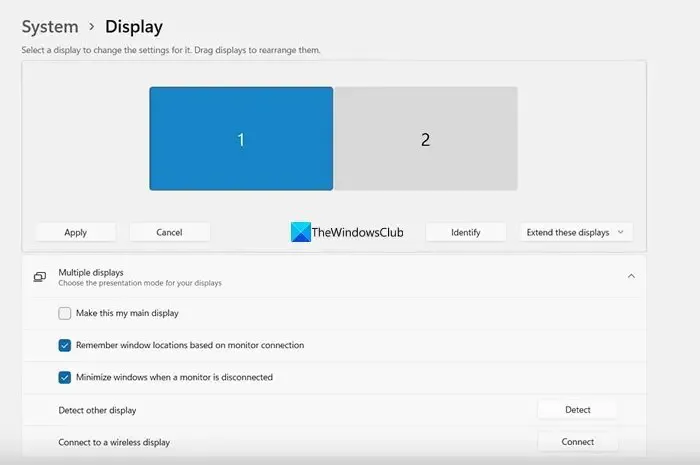
Se sono nell’ordine di disposizione previsto, puoi lasciarli così com’erano. Se vuoi cambiare il loro ordine di apparizione, trascina i display come preferisci e rilasciali nella sezione Disponi i tuoi display . Fare clic su Applica per salvare le modifiche.
Dopo aver impostato la disposizione del monitor, torna sul desktop e fai clic con il pulsante destro del mouse sull’icona che desideri duplicare. Seleziona Copia e incolla per crearne una copia. Dopo aver creato la copia, trascina l’icona copiata sul secondo monitor per duplicare l’icona. Ripeti il processo finché non hai duplicato tutte le icone necessarie su più monitor.
Ecco come puoi duplicare le icone del desktop su più monitor su Windows 11/10.
Come faccio a duplicare uno schermo su più monitor Windows 11?
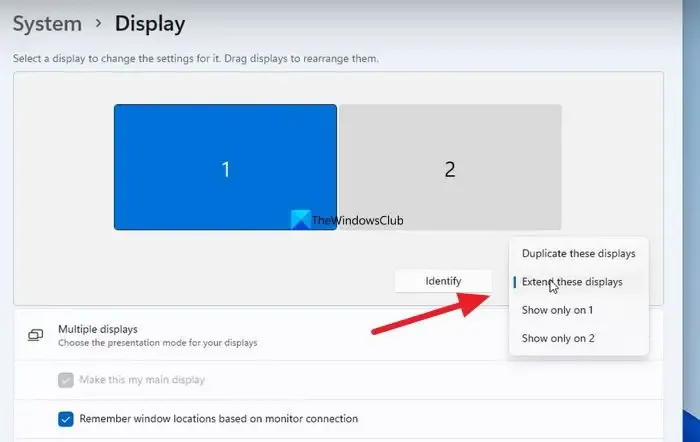
Per duplicare uno schermo su più monitor su Windows 11, devi aprire le impostazioni dello schermo nell’app Impostazioni. Nelle impostazioni di visualizzazione, scorri verso il basso fino alla scheda Display multipli e fai clic su di essa. Vedrai la configurazione di più monitor lì. Fare clic sul pulsante a discesa Estendi questi display e selezionare Duplica questi display dalle opzioni. Fare clic su Applica per salvare le modifiche.
Come posso rendere predefinita la visualizzazione duplicata in Windows 11?
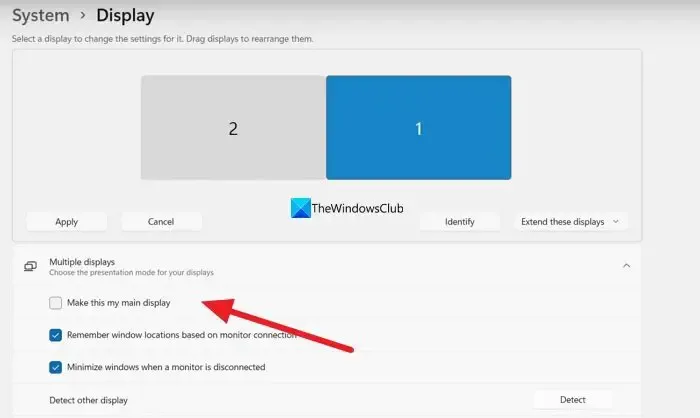
Per rendere predefinita la visualizzazione duplicata in Windows 11, vai a Impostazioni schermo nell’app Impostazioni. Scorri verso il basso e fai clic su Più schermi. Vedrai più display lì. Seleziona lì il monitor duplicato e seleziona la casella accanto a Rendi questo il mio display principale e fai clic su Applica per salvare le modifiche.



Lascia un commento